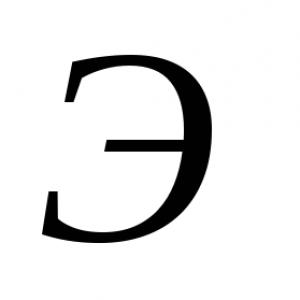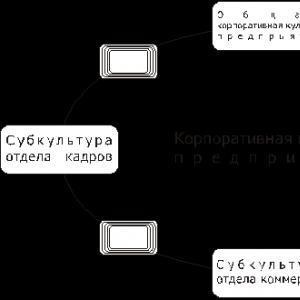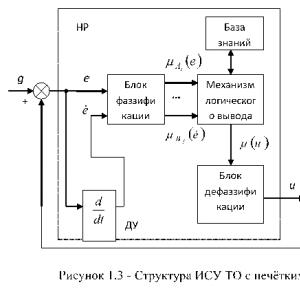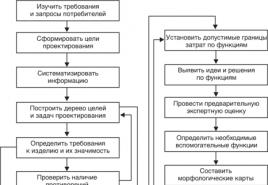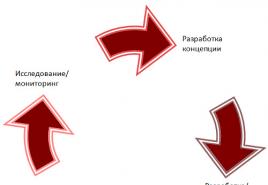วิธีสร้างราคาตลาด - คำแนะนำทีละขั้นตอน การสร้างราคาตลาดใน Microsoft Excel มอบงานให้กับโปรแกรมเมอร์
วัตถุประสงค์ของงานใด ๆ องค์กรการค้า - ทำกำไร. เพื่อดึงดูดและความสนใจของลูกค้าผู้ประกอบการทุกรายต้องคิดก่อนว่าจะทำรายการราคาอย่างไร เอกสารทำหน้าที่สองอย่าง: ประการแรกคือการให้ข้อมูลเกี่ยวกับ บริษัท ประการที่สองคือการสร้างทัศนคติที่ภักดีต่อเอกสารนั้น
กฎหลายข้อ
ผู้จัดการทุกคนสามารถสร้างราคาตลาดได้ฟรีโดยไม่ต้องใช้โปรแกรมที่ซับซ้อน แต่ก่อนอื่นคุณต้องพิจารณาอัตรามาตรฐานสำหรับการจัดทำใบเสนอราคา:
- การให้ข้อมูล ราคาตลาดยังคงอยู่กับลูกค้าและไม่เหมือนกับผู้จัดการเขาไม่สามารถโฆษณาและบอกอะไรเพิ่มเติมได้
- ความทรงจำ เอกสารควรโดดเด่นกว่าผู้อื่น ลูกค้าได้รับรายการราคาหลายร้อยรายการที่มีข้อมูลจากซัพพลายเออร์ที่แตกต่างกัน ด้วยอัตราส่วนราคาเดียวกันลูกค้าจะเลือกเอกสารที่ดึงดูดความสนใจของเขา เป็นเรื่องยากกว่าที่กระดาษสีจะหายไปในกองกระดาษสีขาวที่เหมือนกันดังนั้นคุณควรปฏิเสธที่จะพิมพ์เอกสารบนเครื่องพิมพ์ขาวดำทั่วไป อีกวิธีหนึ่งในการ "ขอ" ลูกค้าคือการทำรายการราคาบนแผ่นงานที่มีความหนาแน่นสูงกว่า (สูงสุด 160 ก. / ม. 2)
- ตัวอย่างเช่นการมีโลโก้ บริษัท ลูกค้าต้องการดูว่าเขาทำงานกับใคร แต่เขาไม่มีเวลามองหาชื่อขององค์กรที่เขียนเป็นตัวพิมพ์เล็ก ขอแนะนำให้ย้ายออกจากการใช้แบบอักษรเทมเพลต (เช่น Times New Roman) โดยเลือกแบบที่ทันสมัยกว่า
- ไม่มีข้อผิดพลาดในการสะกด ไม่มีใครอยากทำงานกับผู้จัดการที่ไม่รู้หนังสือ
- ความเกี่ยวข้อง ราคาต้องสอดคล้องกับความเป็นจริงดังนั้นจึงขอแนะนำให้ระบุวันที่ของแผ่นงานและระยะเวลาที่ใช้ได้
มีรายละเอียดปลีกย่อยบางอย่างในการสร้างราคาตลาด พวกเขาเกี่ยวข้องกับเนื้อหา
ส่วนประกอบโครงสร้างต่อไปนี้มีความโดดเด่น:
- โลโก้และชื่อขององค์กร (ตามกฎแล้วจะอยู่ที่ด้านบนของแผ่นงานและซ้ำกันในทุกหน้า)
- บล็อกข้อมูลติดต่อ
- ชื่อเอกสาร ( ข้อเสนอทางการค้า, รายการราคาสำหรับอุปกรณ์ที่ให้มา, รายการราคาสำหรับการจัดวางบริการ ฯลฯ )
- ตารางที่มีชื่อตำแหน่งและราคาในลักษณะพิเศษจะเน้นโปรโมชั่นตามฤดูกาลโปรแกรมโบนัสและส่วนลด
การประหยัดกระดาษเป็นรูปแบบที่ไม่ดี การบีบข้อมูลให้เหลือเพียงแผ่นเดียวและเขียนลงในพิมพ์ขนาดเล็กผู้จัดการของลูกค้าจะไม่ดึงดูด
การจำแนกประเภท
ตามรูปแบบของการนำเสนอเอกสารสองประเภทมีความโดดเด่น
- กระดาษ - อยู่ในชั้นซื้อขาย ผู้ซื้อสามารถนำแผ่นพร้อมราคาติดตัวไปได้
- อิเล็กทรอนิกส์ - วางไว้บนเว็บไซต์ขององค์กรหรือส่งถึงลูกค้าทางอีเมล หากไฟล์อยู่ในรูปแบบของแอปพลิเคชัน MS Office (doc หรือ xls) หรือมีไว้สำหรับการดูใน Acrobat Reader (รูปแบบ pdf) การพิมพ์จะทำได้ง่ายนั่นคือการรับรายการราคากระดาษ

นอกจากนี้ยังมีการจัดหมวดหมู่ในแง่ของเนื้อหา
- รายการราคาสินค้า หมายถึงตารางคอลัมน์ที่มีข้อมูลเกี่ยวกับชื่อสินค้าคุณสมบัติ (ผู้ผลิตบรรจุภัณฑ์พารามิเตอร์ทางเทคนิค) ราคา อาจมีหลายคอลัมน์พร้อมราคาตัวอย่างเช่นสำหรับลูกค้าปลีกและส่ง
- รายการราคาบริการ... เอกสารนี้ไม่ควรจัดทำขึ้นในรูปแบบของการคำนวณสำหรับงานบางประเภท สิ่งสำคัญคือต้องสะท้อนประเภทของบริการหลักในรายการราคาเพื่อให้ลูกค้าสามารถประเมินค่าใช้จ่ายของเขาเป็นการประมาณแรก หากไม่สามารถคำนวณต้นทุนบริการได้ก็เพียงพอที่จะอ้างอิงต้นทุนของชั่วโมงของพนักงาน ค่าโสหุ้ยและค่าขนส่งขึ้นอยู่กับต้นทุนของงานทั้งหมดโดยประมาณเป็นเปอร์เซ็นต์
MS Excel: คำแนะนำสำหรับการใช้งาน
การร่างเอกสารบนกระดาษด้วยมือไม่สามารถทำได้ การดูแลรักษารายการราคาอิเล็กทรอนิกส์ทำได้ง่ายกว่าคู่ค้าวัสดุ ผู้ใช้คอมพิวเตอร์ที่ไม่มีประสบการณ์รู้วิธีสร้างราคาตลาดโดยใช้โปรแกรมแก้ไขข้อความ Word แต่แอปพลิเคชันนี้ไม่ใช่ตัวเลือกที่ดีที่สุดสำหรับการบำรุงรักษาข้อกำหนดราคาเสมอไป
ด้วยการขยายตัวของ บริษัท กลุ่มผลิตภัณฑ์และบริการที่นำเสนอเพิ่มขึ้นและงานในการกรองและจัดเรียงข้อมูลก็เกิดขึ้น นี่คือจุดที่ฟังก์ชันสเปรดชีตมีประโยชน์

คำถามของผู้ใช้อาจทำให้เกิดความสับสน คำแนะนำเจ็ดขั้นตอนของพวกเขาจะแก้ไขได้
- เปิดเอกสารใหม่
- เพิ่มข้อมูลเกี่ยวกับ บริษัท และองค์ประกอบของเอกลักษณ์องค์กร
- เขียนชื่อเรื่อง
- มากับชื่อคอลัมน์ ในตอนแรกห้าคอลัมน์จะเพียงพอ: "ชื่อ" "ลักษณะเฉพาะ" "จำนวนในสต็อก" "ราคาต่อหน่วย" หากมีสินค้าจำนวนมากขอแนะนำให้ใส่คอลัมน์ "หมวดหมู่สินค้า" อีกวิธีหนึ่งคือการวางสินค้าประเภทต่างๆในแผ่นงานแยกกัน
- กรอกรายการราคา
- ร่างขอบเขตของตารางผลลัพธ์
- เน้นตำแหน่งที่สำคัญด้วยสี (เช่นสินค้าในสต็อก)
วิธีสร้างรายการราคาที่สวยงามสำหรับเว็บไซต์
ข้อกำหนดราคาและรูปแบบคำสั่งซื้อเป็นคุณลักษณะที่สำคัญของเว็บไซต์ผู้ขาย ข้อดีของเอกสารออนไลน์คือการเข้าถึงได้ทุกที่ทุกเวลาอัปเดตง่ายและความสามารถในการแสดงภาพที่กว้างขวาง

นักพัฒนาเว็บไซต์เสนอทางเลือกมากมายในการสร้างราคาตลาด วิธีแรกนั้นง่ายมากคือการวางไอคอนบนไซต์เพื่อดาวน์โหลดไฟล์พร้อมใบเสนอราคา ตัวเลือกที่สองคือการสร้างเพจเฉพาะสำหรับค่าบริการของ บริษัท โซลูชันนี้จะต้องใช้เวลาในการทำงานมากขึ้น แต่การโต้ตอบของเอกสารจะเป็นข้อดี
วิธีการจัดทำราคาขาย: เป็นไปได้หรือไม่ที่จะเห็นทุกอย่างบทความนี้จะไม่มีคำนำยาวที่เป็นเรื่องปกติสำหรับฉัน ฉันจะบอกวิธีจัดรายการราคาขายโดยใช้ตัวอย่างหนึ่งในกรณีของเรา
จะมีขั้นตอนเฉพาะที่ทำให้เราสามารถเพิ่ม Conversion ได้หลังจากส่งราคาตลาดไป 12.7% ดังนั้นควรศึกษาและดำเนินการตามขั้นตอนการใช้งานหรือแม้แต่การปรับเปลี่ยนรายการราคาของคุณทั้งหมด
กฎไม่ใช่แบบแผน
เมื่อคุณติดต่อ บริษัท ต่างๆเพื่อหาวิธีแก้ไขความต้องการของคุณคุณขอให้พวกเขาส่งและรายการราคาสำหรับวิธีแก้ไขขั้นสุดท้าย
ตามกฎแล้วทุกคนมีข้อเสนอทางการค้าที่แตกต่างกัน สิ่งที่ไม่สามารถพูดได้เกี่ยวกับราคาซึ่งทั้งหมดนั้นคล้ายคลึงกันราวกับหยดน้ำสองหยดจากมหาสมุทรเดียวกัน แม้ว่าฉันจะโกหก แต่มีความแตกต่างมากถึง 3 ข้อที่คุณสามารถพบได้:
- รายละเอียด บริษัท ;
- จำนวนตำแหน่ง;
- ความแตกต่างของราคา
และนี่คือตัวอย่างสำหรับคุณ พิมพ์ตัวอย่าง รายการราคา. การขนถ่ายมาตรฐานจาก 1C ไปยัง Excel โดยทั่วไป 20-30 แผ่นหากพิมพ์ ยิ่งชื่อแผ่นมากเท่าไหร่
รายการราคาทั่วไป
และที่แย่! ครั้งหนึ่งในชีวิตของเราเราได้เห็นแคตตาล็อกที่ไม่เพียง แต่ "น่ากลัว" แต่ยังประกอบด้วย 212 หน้าขอโทษนะ แต่นี่คือบางสิ่งบางอย่างเอกสารดังกล่าวไม่ใช่แค่อ่านนาน แต่ยังดาวน์โหลดได้นานด้วย
หากปรากฎว่ามีรายการจำนวนมากในแคตตาล็อกของคุณคุณจะต้องค้นหาความต้องการของลูกค้าและส่งเฉพาะสิ่งที่เขาต้องการจริงๆ
เรามีมากกว่า 29,000 คน
เปิด
มือเท้าแล้วไปกันเถอะ
จากข้อมูลข้างต้นเราสามารถหาข้อสรุปเกี่ยวกับการปรับเปลี่ยนเครื่องมือนี้ได้แล้ว แต่เราได้ดำเนินการสำรวจในหมู่ลูกค้าของลูกค้าของเราและได้ข้อสรุปซึ่งตอนนี้ฉันจะบอกคุณเกี่ยวกับ
ผู้ซื้อที่มีศักยภาพขอราคา 3-5 จาก บริษัท ต่างๆและเปรียบเทียบราคา
เกณฑ์หลักในการเลือกคือราคา เงื่อนไขตามประเภทของการส่งมอบการค้ำประกันการชำระเงินอยู่ในอันดับที่สองแล้ว
บ่อยครั้งที่ลูกค้ามองผ่าน 2-3 หน้าแรกของรายการราคาไม่มาก นี่ก็เพียงพอที่จะเข้าใจราคาและตัดสินใจร่วมงานกับ บริษัท นี้
เนื่องจากลูกค้าของเรามีส่วนร่วม ขายส่ง เสื้อผ้าปัจจัยสำคัญในการตัดสินใจซื้อคือความพร้อมของรูปถ่ายของตำแหน่ง บนเว็บไซต์ใน สังคมออนไลน์ หรือในราคาตลาดเองก็ไม่สำคัญ
สิ่งสำคัญคือผู้ซื้อสามารถมองเห็นทุกสิ่งด้วยตาของเขาเองและเลือกผลิตภัณฑ์ตามรสนิยมของเขาซึ่งในความคิดของเขาจะขายดีที่สุด
ทุกคนขอส่วนลดแม้ว่ารายการราคาจะระบุราคาต่ำสุดแล้วก็ตาม
และพวกเขาเชื่อว่ายังไม่มีส่วนลดใด ๆ ดังนั้นพวกเขาจึงต่อรองระหว่างการสนทนาจนถึงเลือดครั้งแรก
มีหลายสิบความคิดที่แตกต่างกัน แต่ทั้งหมดเป็นเพียงครั้งเดียว ดังนั้นคุณสามารถพึ่งพาพวกเขาได้ด้วยความเสี่ยงและอันตรายเท่านั้น เราเลือกที่จะไม่ทำเช่นนี้เนื่องจากการลดลงของ Conversion เป็นการลดลงของกำไร
มีการสรุปผล ราคามีการเปลี่ยนแปลง
สิ่งสำคัญในธุรกิจนี้คืออย่าจมอยู่กับการวิปัสสนา ดังนั้นจึงมีการตัดสินใจที่จะใช้สิ่งที่เป็นอยู่และจากสิ่งนี้ทำ
ท้ายที่สุดเราเข้าใจอย่างชัดเจนว่าหากเรายังคงโทรและหาข้อมูลเพิ่มเติมเราค่อนข้างจะสับสนแทนที่จะได้รับผลบวกจากข้อมูลอินพุตจำนวนมาก เราเริ่มลงมือทำ
1. ขึ้นราคาเพียงเล็กน้อย
อาจฟังดูโง่เราขึ้นราคา 5% สำหรับสินค้าส่วนใหญ่ยกเว้น สิ่งนี้เกิดขึ้นโดยมีวัตถุประสงค์เนื่องจากหากไม่มีเราจะไม่สามารถใช้จุดที่ 2 ได้
และนอกจากนี้ยังช่วยให้เราเนื่องจากสำหรับผลิตภัณฑ์ที่เราเพิ่มต้นทุนไม่มีคู่แข่ง นั่นหมายความว่าไม่มีทางเปรียบเทียบได้
2. เพิ่มส่วนลด
ส่วนลด 5% และ 8% เพื่อให้ได้สินค้าในราคานี้จำเป็นต้องซื้อสินค้าจำนวนหนึ่ง
สำหรับ 10,000 rubles ที่จะได้รับ 5% และ 25,000 ที่จะได้รับ 8% แต่เราไม่ได้พูดถึงเงื่อนไขในการรับส่วนลดให้กับลูกค้าใหม่ก่อนที่จะส่งพวกเขาเพื่อที่พวกเขาเองจะมีความปรารถนาที่จะทราบเกี่ยวกับเรื่องนี้
และเพื่อให้ส่วนลดเหล่านี้ไม่ได้ผลกับเรานั่นคือไม่ใช่ "ในสีแดง" เราจึงได้อันดับหนึ่ง
3. จ้างช่างภาพพนักงาน
เขาเริ่มถ่ายภาพตำแหน่งใหม่และใส่เข้าไปใน 1C เราให้งานเดียวกันกับผู้จัดการฝ่ายขาย - เพื่อค้นหารูปถ่ายสินค้าบนเว็บไซต์ของผู้ผลิตและใส่ลงใน 1C
แท้จริงในหนึ่งเดือนด้วยความอุตสาหะของคน 3 คนสามารถแทรกภาพถ่าย 10-15,000 ภาพลงในรายการราคาได้ ก่อนอื่นคุณต้องแทรกภาพถ่ายของผลิตภัณฑ์ยอดนิยม
4. ทำเครื่องหมายพิเศษ
"ยอดขาย" "ข้อเสนอพิเศษ" และ "ใหม่" และแยกพวกเขาออก ในตัวอักษรขนาดใหญ่ และเป็นสีแดงเพื่อให้เห็นเด่นชัด
บางทีอาจจะไม่ค่อยจริงใจกับลูกค้า แต่บ่อยครั้งสิ่งเหล่านี้ไม่ใช่ "สินค้าใหม่" เลย แต่เป็นเพียงสิ่งที่เราต้องการขายในตอนแรก
นั่นคือในความเป็นจริงในหมวดหมู่เหล่านี้ผู้จัดการได้ใส่ยอดคงเหลือในสต็อกสินค้าประมูลและอื่น ๆ
การเคลื่อนไหวดังกล่าวยังช่วยให้เราสามารถออกแบบราคาตลาดด้วยสายตาและแยกออกเป็นส่วน ๆ เพื่อให้ลูกค้าไม่หลับเมื่อเลื่อนล้อเลื่อนของเมาส์เนื่องจากความสม่ำเสมอของทุกบรรทัด ดังนั้นเราจึงใช้การเลือกสีเทาในสองเฉดสี
5. มอบงานให้กับโปรแกรมเมอร์
โดยธรรมชาติแล้วการสร้างนวัตกรรมนั้นไม่เพียงพอคุณจำเป็นต้องดาวน์โหลดทุกอย่างโดยอัตโนมัติจาก 1C ไปยัง Excel พูดตามตรงเราเล่นน้อยกับสี่คะแนนแรกน้อยกว่าคะแนนนี้
ต้องใช้ความพยายามและเวลามากจริงๆ ปัญหาหลักไม่ใช่การนำเข้าข้อความ แต่รูปถ่ายจาก 1C ไปยัง Excel แต่เราก็แก้ไขได้เช่นกัน :)
นี่คือราคาเริ่มต้นเพื่อดูแลการเปลี่ยนแปลงของเรา เห็นด้วยมันแตกต่างจากภาพแรกที่ดีกว่า
และตามที่ฉันเขียนไว้ข้างต้น Conversion โดยเฉลี่ยหลังจากส่งรายการราคาดังกล่าวต่อดีลเพิ่มขึ้น 12.7%
 ราคาขาย
ราคาขาย ตอนนี้ (6 เดือนผ่านไปนับตั้งแต่เริ่มใช้งาน) ฉันเห็นแล้วว่ามันน่าจะทำได้ดีกว่านี้ ตัวอย่างเช่นเปลี่ยนสีแดงแรง ๆ เป็นสีน้ำเงินที่ถูกใจซึ่งจะเอื้อต่อการซื้อมากกว่า
คุณสามารถเขียนต้นทุนตามบทความของเราได้ ตัวอย่างเช่นเพื่อสร้างคอลัมน์ที่มีประโยชน์เพิ่มเติมของเรา
การมีข้อมูลเกี่ยวกับราคาปัจจุบันและยอดคงเหลือปัจจุบันเป็นหน้าที่ของผู้ช่วยฝ่ายขายที่รับผิดชอบ ในสิ่งพิมพ์ล่าสุดของเราเราได้พิจารณาวิธีแยกข้อมูลเกี่ยวกับยอดคงเหลือผลิตภัณฑ์จาก 1C ตอนนี้เราจะมาดูวิธีดึงราคาที่แท้จริงออกจากโปรแกรม
ในเกือบทุกรูปแบบ 1 ค 8 มีการรักษามาตรฐาน การสร้างรายการราคา... สามารถเปิดได้ในหนังสืออ้างอิง "ระบบการตั้งชื่อ" โดยใช้ปุ่มพิมพ์ - รายการราคา มีฟังก์ชั่นการพิมพ์อื่น ๆ สำหรับปุ่มเดียวกัน แต่เราสนใจในราคา หากไม่พบการประมวลผลการพิมพ์รายการราคาในการกำหนดค่าใด ๆ สามารถพบได้ในเมนูการดำเนินการ - การประมวลผล - การพิมพ์รายการราคา
สำหรับการส่งออกข้อมูลที่ถูกต้องคุณต้องทำความคุ้นเคยกับคุณสมบัติการประมวลผลบางอย่าง
รายการราคาจะแสดงในวันที่เฉพาะเจาะจงซึ่งระบุไว้ในการตั้งค่าสำหรับการพิมพ์รายการราคา
เมื่อพิมพ์รายการราคาคุณสามารถกำหนดรายการผลิตภัณฑ์และราคาที่รวมอยู่ในรายการราคาได้
รายการสินค้าและราคาได้รับการกำหนดค่าในแบบฟอร์ม "การตั้งค่ารายการราคา" ซึ่งจะเปิดขึ้นเมื่อคุณคลิกปุ่ม "การตั้งค่า ... " ข้อมูลเกี่ยวกับการตั้งค่าที่มีอยู่ในแท็บ: ทั่วไปการจัดกลุ่มการเลือกฟิลด์การเรียงลำดับพิมพ์
รายการราคารวมถึงความสามารถในการปิดใช้งานการแสดงรายการสินค้าที่ไม่ได้กำหนดราคาไว้ สามารถทำได้โดยใช้แท็บ "การเลือก" คุณสามารถเลือกราคาหนึ่งหรือหลายประเภทที่จะสร้างราคาตลาด บนแท็บ "ทั่วไป" มีตัวเลือก "ไม่รวมอยู่ในรายการสินค้าราคาที่ไม่ได้ระบุราคา" หากมีการตั้งค่าราคาตลาดจะไม่รวมสินค้าที่ไม่ได้กำหนดราคาไว้ การเลือกนี้ไม่รวมการเข้าสู่ราคาตลาดของสินค้าที่ไม่ได้ระบุราคา หากกำหนดราคาไว้อย่างน้อยหนึ่งตำแหน่งจากรายการตำแหน่งนี้จะแสดงในรายการราคาตรงข้ามกับประเภทราคาที่ป้อนราคาในฐานข้อมูล

การตั้งค่าการพิมพ์รายการราคา
รายการราคาต้องไม่รวมสินค้าที่ไม่มีจำหน่ายในองค์กร
ไม่ค่อยมีใครรู้และมีคนไม่มากที่ใช้ฟังก์ชันแสดงยอดคงเหลือสินค้าคงคลังในรายการราคา การแสดงยอดคงเหลือในรายการราคาสะดวกมากสำหรับพนักงานขายและที่ปรึกษาการขายที่ไม่มีความสามารถในการดูยอดคงเหลือทางออนไลน์บนคอมพิวเตอร์หรือแท็บเล็ต ข้อมูลที่พิมพ์วันละครั้ง (ในตอนเช้า) พร้อมราคาและยอดคงเหลือเพียงพอสำหรับบุคลากรที่ทำงานในสาขา คุณสามารถใช้การพิมพ์สองด้านเพื่อประหยัดกระดาษ
หากมีการตั้งค่าคลังสินค้าเฉพาะ (หลายคลังสินค้า) ในการตั้งค่าการเลือกยอดคงเหลือปัจจุบันจะถูกคำนวณสำหรับคลังสินค้าเฉพาะ (กลุ่มคลังสินค้า) นั่นคือเมื่อตั้งค่าสถานะและระบุคลังสินค้าสินค้าเหล่านั้นที่ไม่มีอยู่ในคลังสินค้านี้จะถูกแยกออกจากรายการสินค้าที่แสดงในรายการราคา
แฟล็ก "ใช้คุณสมบัติและประเภท" เปิดหรือปิดความสามารถในการใช้กลไกของคุณสมบัติและประเภทเมื่อสร้างราคาตลาด
อย่างที่คุณเห็นในทางปฏิบัติรูปแบบของราคาตลาดนั้นแทบจะไร้ขีด จำกัด ด้านล่างนี้เป็นภาพหน้าจอของการตั้งค่าและผลลัพธ์ของการสร้างราคาตลาดด้วยการตั้งค่าเหล่านี้ ลองทดสอบการตั้งค่าการประมวลผลเพื่อรับประเภทราคาตลาดที่คุณต้องการใน 1C
ทำตามขั้นตอนเหล่านี้เพื่อพิมพ์รายการราคา:
ขั้นตอนที่ 1.ไปที่ส่วน "ข้อมูลอ้างอิง" หน้า "ผลิตภัณฑ์และบริการ" แล้วคลิก "พิมพ์รายการราคา"
หน้าต่างสำหรับเลือกพารามิเตอร์สำหรับพิมพ์ราคาตลาดจะเปิดขึ้น
ขั้นตอนที่ 2. เลือกองค์กรที่จะสร้างราคาตลาด คุณสามารถเลือกองค์กรจากรายการดรอปดาวน์
ขั้นตอนที่ 3. ในฟิลด์ที่มีตัวเลือกประเภทราคา (คอลัมน์รายการราคา) ให้เลือกประเภทราคาหนึ่งหรือหลายประเภท (สูงสุด 10) ราคาแต่ละประเภทจะพิมพ์ในคอลัมน์แยกกัน
ขั้นตอนที่ 4.เลือกกลุ่มผลิตภัณฑ์ที่คุณต้องการรวมไว้ในรายการราคา
หากคุณต้องการพิมพ์สินค้าและบริการทั้งหมดจากหนังสืออ้างอิงในรายการราคาให้เลือกกลุ่มสินค้า "สินค้าและบริการทั้งหมด"
โปรดทราบ!ในขณะนี้มีข้อ จำกัด 2,000 รายการเมื่อยกเลิกการโหลดรายการราคา ข้อ จำกัด นี้จะถูกยกเลิกในอนาคต
ขั้นตอนที่ 5.หากคุณใช้การปรับเปลี่ยนผลิตภัณฑ์ในงานของคุณให้เลือกว่าจะแสดงการปรับเปลี่ยนผลิตภัณฑ์อย่างไรในรายการราคา:
- "การปรับเปลี่ยนแต่ละรายการในบรรทัดแยกกัน" - เราขอแนะนำให้คุณเลือกตัวเลือกนี้หากมีการกำหนดราคาให้กับการปรับเปลี่ยนผลิตภัณฑ์แต่ละครั้ง
- "รายการการปรับเปลี่ยนตามรายการผลิตภัณฑ์" - เราขอแนะนำให้เลือกตัวเลือกนี้หากมีการกำหนดราคาเดียวให้กับการปรับเปลี่ยนทั้งหมดของผลิตภัณฑ์
- "ไม่แสดงการปรับเปลี่ยน" - การปรับเปลี่ยนผลิตภัณฑ์จะไม่ถูกระบุในรายการราคา
เปิดใช้งาน "เฉพาะสินค้าที่มียอดคงเหลือว่าง" เพื่อให้รวมเฉพาะสินค้าที่มียอดคงเหลือเป็นบวกในรายการราคาและเลือกคลังสินค้าที่ระบบจะตรวจสอบความพร้อมของสินค้า
เปิดใช้งาน "เฉพาะสินค้าและบริการที่มีการกำหนดราคา" เพื่อให้รวมเฉพาะสินค้าที่มีราคาที่กำหนดของประเภทที่เลือกไว้ในรายการราคา
เปิด "แยกผลิตภัณฑ์ออกเป็นกลุ่ม" เพื่อแยกผลิตภัณฑ์ออกเป็นกลุ่มในราคาตลาด
ขั้นตอนที่ 7... หลังจากระบุการตั้งค่าทั้งหมดแล้วหากต้องการดาวน์โหลดราคาตลาดให้คลิกปุ่ม "พิมพ์รายการราคา"
ขั้นตอนที่ 8. กรอกแบบฟอร์มที่เปิดขึ้น
เลือกเทมเพลตที่คุณต้องการพิมพ์
เลือกรูปแบบที่คุณต้องการอัปโหลด (XLS หรือ PDF)
หากต้องการเพิ่มตราประทับและลายเซ็นขององค์กรลงในรายการราคาให้ตั้งค่าช่องทำเครื่องหมาย "เพิ่มตราประทับและลายเซ็น" ก่อนดาวน์โหลด
ตอนนี้คลิกปุ่ม "ดาวน์โหลด" หลังจากนั้นรายการราคาจะถูกดาวน์โหลดลงในคอมพิวเตอร์ของคุณ
หากคุณต้องการเพิ่มโลโก้ขององค์กรในราคาตลาดหรือรูปภาพสินค้าคำอธิบายเพิ่มเติมหรือบาร์โค้ดให้ใช้เทมเพลตของคุณเองในงานของคุณ
รายการตัวแปรสำหรับปรับแต่งเทมเพลตราคาตลาดของคุณเอง:
ชื่อ บริษัท
วันที่สร้างรายการราคา
หมายเลขซีเรียลของสินค้า
รหัสหุ้น
รหัสสินค้า
หมายเลขบาร์โค้ดรายการ
รูปภาพบาร์โค้ดสินค้า
หมายเลขสินค้า
ชื่อผลิตภัณฑ์
หน่วยหลักของสินค้า
ประเภทราคา (คอลัมน์รายการราคา)
รายละเอียดผลิตภัณฑ์เพิ่มเติม
รูปภาพผลิตภัณฑ์โดยที่ NN คือขนาดภาพที่สอดคล้องกับ NNxNN (50, 100, 300, 500)
ลายเซ็นของหัวหน้าองค์กร
ตราประทับขององค์กร
- "ไม่แสดงการปรับเปลี่ยน" - การปรับเปลี่ยนผลิตภัณฑ์จะไม่ถูกระบุในรายการราคา
สำหรับเกือบทุกคน องค์การค้า องค์ประกอบที่สำคัญของกิจกรรมคือการรวบรวมรายการราคาของสินค้าหรือบริการที่มีให้ สามารถสร้างขึ้นโดยใช้ซอฟต์แวร์ต่างๆ แต่เนื่องจากบางคนอาจดูไม่น่าแปลกใจวิธีหนึ่งที่ง่ายและสะดวกที่สุดคือการสร้างรายการราคาโดยใช้สเปรดชีต Microsoft Excel ปกติ มาดูกันว่าคุณสามารถทำตามขั้นตอนที่ระบุในโปรแกรมนี้ได้อย่างไร
ราคาตลาดคือตารางที่ระบุชื่อของสินค้า (บริการ) ที่องค์กรจัดหาให้ คำอธิบายสั้น ๆ ของ (ในบางกรณี) และจำเป็น - ค่าใช้จ่าย ตัวอย่างขั้นสูงสุดยังมีรูปภาพผลิตภัณฑ์ ก่อนหน้านี้ตามปกติแล้วเรามักใช้ชื่อที่เหมือนกันอื่นนั่นคือรายการราคา เมื่อพิจารณาว่า Microsoft Excel เป็นตัวประมวลผลสเปรดชีตที่มีประสิทธิภาพการรวบรวมตารางดังกล่าวไม่ควรทำให้เกิดปัญหา ยิ่งไปกว่านั้นด้วยความช่วยเหลือของคุณสามารถจัดเรียงรายการราคาได้มาก ระดับสูง ในเวลาที่สั้นที่สุด
วิธีที่ 1: รายการราคาง่ายๆ
ก่อนอื่นเรามาดูตัวอย่างการรวบรวมรายการราคาแบบง่ายๆโดยไม่มีรูปภาพและข้อมูลเพิ่มเติม โดยจะประกอบด้วยสองคอลัมน์เท่านั้น: ชื่อของผลิตภัณฑ์และต้นทุน
- เราตั้งชื่อให้กับรายการราคาในอนาคต ชื่อต้องประกอบด้วยชื่อขององค์กรหรือ จุดขายสำหรับกลุ่มผลิตภัณฑ์ที่รวบรวม
ชื่อควรโดดเด่นและเด่นชัด การออกแบบสามารถทำได้ในรูปแบบของรูปภาพหรือจารึกที่สดใส เนื่องจากเรามีรายการราคาที่ง่ายที่สุดเราจึงเลือกตัวเลือกที่สอง เริ่มต้นด้วยในเซลล์ซ้ายสุดของแถวที่สองของแผ่นงาน Excel ให้เขียนชื่อของเอกสารที่เรากำลังทำงานอยู่ เราทำสิ่งนี้เป็นตัวพิมพ์ใหญ่นั่นคือตัวพิมพ์ใหญ่
อย่างที่คุณเห็นในขณะที่ชื่อเป็น "ดิบ" และไม่ได้อยู่กึ่งกลางเนื่องจากในความเป็นจริงไม่มีอะไรที่จะวางตรงกลาง "เนื้อความ" ของรายการราคายังไม่พร้อม ดังนั้นเราจะกลับไปที่การออกแบบชื่อให้เสร็จสมบูรณ์ในภายหลัง
- หลังจากชื่อเราจะข้ามอีกหนึ่งบรรทัดและในบรรทัดถัดไปของแผ่นงานเราจะระบุชื่อของคอลัมน์ของราคาตลาด มาตั้งชื่อคอลัมน์แรก "ชื่อผลิตภัณฑ์"และที่สอง - "ต้นทุนถู"... หากจำเป็นให้ขยายขอบของเซลล์หากชื่อคอลัมน์เกินกว่านั้น
- ในขั้นตอนต่อไปเราจะกรอกข้อมูลในรายการราคาเอง นั่นคือในคอลัมน์ที่เหมาะสมเราจะเขียนชื่อสินค้าที่องค์กรขายและต้นทุน
- นอกจากนี้หากชื่อของสินค้าเกินขอบเขตของเซลล์เราจะขยายและถ้าชื่อยาวเกินไปเราจะจัดรูปแบบเซลล์ด้วยความเป็นไปได้ในการตัดคำ ในการทำเช่นนี้ให้เลือกองค์ประกอบแผ่นงานหรือกลุ่มขององค์ประกอบที่เราจะดำเนินการตัดคำ เราคลิกปุ่มขวาของเมาส์จึงเรียกเมนูบริบท เราเลือกตำแหน่งในนั้น "รูปแบบเซลล์ ... ".
- หน้าต่างการจัดรูปแบบจะเริ่มขึ้น ไปที่แท็บในนั้น "การจัดตำแหน่ง"... จากนั้นเราทำเครื่องหมายในช่องในบล็อก "แสดง" ใกล้พารามิเตอร์ "ตัดตามคำ"... คลิกที่ปุ่ม "ตกลง" ที่ด้านล่างของหน้าต่าง
- ดังที่คุณเห็นหลังจากนี้ชื่อผลิตภัณฑ์ในรายการราคาในอนาคตจะถูกนำมาใช้ด้วยคำพูดหากไม่พอดีกับพื้นที่ที่จัดสรรไว้สำหรับ ขององค์ประกอบนี้ แผ่น.
- ตอนนี้เพื่อให้ผู้ซื้อไปยังแถวต่างๆได้ดีขึ้นเราสามารถจัดเรียงเส้นขอบสำหรับตารางของเราได้ ในการดำเนินการนี้ให้เลือกช่วงทั้งหมดของตารางแล้วไปที่แท็บ "บ้าน"... ในกล่องเครื่องมือบนริบบิ้น "แบบอักษร" มีปุ่มที่รับผิดชอบในการวาดเส้นขอบ คลิกที่ไอคอนสามเหลี่ยมทางด้านขวา รายการจะเปิดขึ้นทั้งหมด ตัวเลือกที่เป็นไปได้ พรมแดน เลือกรายการ "พรมแดนทั้งหมด".
- อย่างที่คุณเห็นหลังจากนั้นราคาตลาดก็มีเส้นขอบและง่ายต่อการนำทางตามนั้น
- ตอนนี้เราต้องเพิ่มพื้นหลังและสีแบบอักษรของเอกสาร ไม่มีข้อ จำกัด ที่เข้มงวดในขั้นตอนนี้ แต่มีกฎที่ไม่ได้เขียนแยกต่างหาก ตัวอย่างเช่นสีแบบอักษรและพื้นหลังควรตัดกันให้มากที่สุดเพื่อไม่ให้ตัวอักษรกลมกลืนกับพื้นหลัง ไม่แนะนำให้ใช้สีใกล้เคียงกับสเปกตรัมเมื่อตกแต่งพื้นหลังและข้อความและไม่อนุญาตให้ใช้สีเดียวกัน ในกรณีหลังนี้ตัวอักษรจะรวมเข้ากับพื้นหลังอย่างสมบูรณ์และไม่สามารถอ่านได้ นอกจากนี้ยังแนะนำให้หลีกเลี่ยงการใช้สีที่ก้าวร้าวซึ่งทำร้ายดวงตา
ดังนั้นให้กดปุ่มซ้ายของเมาส์ค้างไว้แล้วเลือกช่วงตารางทั้งหมด ในการดำเนินการนี้คุณสามารถจับภาพแถวว่างด้านล่างและด้านบนตารางได้ จากนั้นไปที่แท็บ "บ้าน"... ในกล่องเครื่องมือ "แบบอักษร" มีไอคอนบนริบบิ้น "เติม"... คลิกที่สามเหลี่ยมที่อยู่ทางขวาของมัน รายการสีที่มีจะเปิดขึ้น เราเลือกสีที่เราคิดว่าเหมาะสมกับรายการราคามากกว่า
- อย่างที่คุณเห็นสีจะถูกเลือก ตอนนี้คุณสามารถเปลี่ยนแบบอักษรได้หากต้องการ ในการดำเนินการนี้ให้เลือกช่วงตารางอีกครั้ง แต่คราวนี้ไม่มีชื่อ ในแท็บเดียวกัน "บ้าน" ในกลุ่มเครื่องมือ "แบบอักษร" มีปุ่ม "สีข้อความ"... คลิกที่สามเหลี่ยมทางด้านขวาของมัน เช่นเดียวกับครั้งที่แล้วรายการที่มีสีให้เลือกจะเปิดขึ้นเฉพาะครั้งนี้สำหรับแบบอักษร เราเลือกสีตามความต้องการของเราและกฎที่ไม่ได้พูดซึ่งได้กล่าวไว้ข้างต้น
- เลือกเนื้อหาทั้งหมดของตารางอีกครั้ง ในแท็บ "บ้าน" ในกล่องเครื่องมือ "การจัดตำแหน่ง" คลิกที่ปุ่ม จัดศูนย์.
- ตอนนี้เราต้องจัดการกับชื่อของคอลัมน์ เลือกองค์ประกอบแผ่นงานที่มี ในแท็บ "บ้าน" ในบล็อก "แบบอักษร" บนริบบิ้นคลิกที่ไอคอน "ตัวหนา" ในรูปแบบของจดหมาย "F"... คุณยังสามารถพิมพ์แป้นพิมพ์ลัดแทนได้ Ctrl + B.
- ตอนนี้คุณควรกลับไปที่ชื่อรายการราคา ก่อนอื่นเรามาวางไว้ตรงกลาง เลือกองค์ประกอบแผ่นงานทั้งหมดที่อยู่ในบรรทัดเดียวกับชื่อที่อยู่ท้ายตาราง คลิกที่ส่วนที่เลือกด้วยปุ่มเมาส์ขวา ในเมนูบริบทให้เลือกรายการ "รูปแบบเซลล์ ... ".
- หน้าต่างรูปแบบเซลล์ที่คุ้นเคยจะเปิดขึ้น ย้ายไปที่แท็บ "การจัดตำแหน่ง"... ในบล็อกการตั้งค่า "การจัดตำแหน่ง" เปิดสนาม "แนวนอน"... เลือกรายการในรายการ "การเลือกศูนย์"... หลังจากนั้นเพื่อบันทึกการตั้งค่าที่ตั้งไว้ให้คลิกที่ปุ่ม "ตกลง" ที่ด้านล่างของหน้าต่าง
- อย่างที่คุณเห็นตอนนี้ชื่อของราคาตลาดถูกวางไว้ตรงกลางตาราง แต่เรายังคงต้องดำเนินการต่อไป เพิ่มขนาดตัวอักษรเล็กน้อยและเปลี่ยนสี เลือกเซลล์ที่จะวางชื่อเรื่อง ในแท็บ "บ้าน" ในบล็อก "แบบอักษร" คลิกที่รูปสามเหลี่ยมทางด้านขวาของไอคอน "ขนาดตัวอักษร"... เลือกขนาดตัวอักษรที่ต้องการจากรายการ ควรมีขนาดใหญ่กว่าในองค์ประกอบแผ่นงานอื่น ๆ
- หลังจากนั้นคุณยังสามารถทำให้สีฟอนต์ของชื่อแตกต่างจากสีฟอนต์ขององค์ประกอบอื่น ๆ เราทำเช่นเดียวกับที่เราเปลี่ยนพารามิเตอร์นี้สำหรับเนื้อหาของตารางนั่นคือการใช้เครื่องมือ "สีตัวอักษร" บนเทป
















ในเรื่องนี้เราสามารถสรุปได้ว่ารายการราคาที่ง่ายที่สุดพร้อมสำหรับการพิมพ์บนเครื่องพิมพ์ แต่ถึงแม้ว่าเอกสารจะค่อนข้างเรียบง่าย แต่ก็ไม่สามารถพูดได้ว่ามันดูเงอะงะหรืออึดอัด ดังนั้นการออกแบบจะไม่ทำให้ลูกค้าหรือลูกค้าตกใจ แต่แน่นอนถ้าคุณต้องการ ลักษณะ สามารถปรับปรุงได้เกือบจะไม่มีกำหนด

วิธีที่ 2: สร้างราคาตลาดพร้อมรูปภาพถาวร
ในรายการราคาที่ซับซ้อนมากขึ้นรูปภาพที่แสดงจะอยู่ถัดจากชื่อสินค้า สิ่งนี้ช่วยให้ผู้ซื้อมีความเข้าใจในผลิตภัณฑ์มากขึ้น มาดูกันว่าสามารถทำได้อย่างไร
- ก่อนอื่นเราต้องเตรียมรูปถ่ายสินค้าที่เก็บไว้ในฮาร์ดดิสก์ของคอมพิวเตอร์หรือบนสื่อแบบถอดได้ที่เชื่อมต่อกับพีซี เป็นที่พึงปรารถนาว่าทั้งหมดจะอยู่ในที่เดียวและไม่กระจัดกระจายไปตามไดเรกทอรีต่างๆ ในกรณีหลังนี้งานจะซับซ้อนขึ้นและเวลาในการแก้ปัญหาจะเพิ่มขึ้นอย่างมีนัยสำคัญ ดังนั้นจึงขอแนะนำให้สั่งซื้อ
- นอกจากนี้ไม่เหมือนกับตารางก่อนหน้านี้รายการราคาอาจมีความซับซ้อนเล็กน้อย หากในวิธีก่อนหน้านี้ชื่อของประเภทผลิตภัณฑ์และรุ่นอยู่ในเซลล์เดียวตอนนี้ให้แบ่งออกเป็นสองคอลัมน์แยกกัน
- ต่อไปเราต้องเลือกคอลัมน์ที่จะมีรูปถ่ายสินค้า เพื่อจุดประสงค์นี้คุณสามารถเพิ่มคอลัมน์ทางด้านซ้ายของตารางได้ แต่จะมีเหตุผลมากขึ้นหากคอลัมน์ที่มีรูปภาพอยู่ระหว่างคอลัมน์ที่มีชื่อรุ่นและราคาของผลิตภัณฑ์ ในการเพิ่มคอลัมน์ใหม่บนแผงพิกัดแนวนอนให้คลิกซ้ายที่ส่วนที่เป็นที่อยู่ของคอลัมน์ "ค่าใช้จ่าย"... หลังจากนั้นควรเลือกทั้งคอลัมน์ จากนั้นไปที่แท็บ "บ้าน" และคลิกที่ปุ่ม "วาง"ซึ่งอยู่ในกล่องเครื่องมือ "เซลล์" บนเทป
- อย่างที่คุณเห็นหลังจากนั้นทางด้านซ้ายของคอลัมน์ "ค่าใช้จ่าย" จะมีการเพิ่มคอลัมน์ว่างใหม่ เราตั้งชื่อให้เช่น "รูปภาพสินค้า".
- หลังจากนั้นไปที่แท็บ "แทรก"... คลิกที่ไอคอน "ภาพ"อยู่บนริบบิ้นในกล่องเครื่องมือ "ภาพประกอบ".
- หน้าต่างสำหรับแทรกรูปภาพจะเปิดขึ้น ไปที่ไดเร็กทอรีที่มีรูปถ่ายผลิตภัณฑ์ที่เลือกไว้ก่อนหน้านี้ เลือกรูปภาพที่ตรงกับชื่อผลิตภัณฑ์แรก คลิกที่ปุ่ม "วาง" ที่ด้านล่างของหน้าต่าง
- หลังจากนั้นภาพถ่ายจะถูกแทรกลงในแผ่นงานในขนาดเต็ม ตามธรรมชาติแล้วเราจำเป็นต้องลดขนาดลงเพื่อให้พอดีกับเซลล์ที่มีขนาดที่ยอมรับได้ ในการทำเช่นนี้เรายืนบนขอบต่างๆของภาพสลับกัน เคอร์เซอร์จะถูกแปลงเป็นลูกศรสองหัว กดปุ่มซ้ายของเมาส์ค้างไว้แล้วลากเคอร์เซอร์ไปที่กึ่งกลางของภาพ เราทำตามขั้นตอนที่คล้ายกันกับแต่ละขอบจนกว่ารูปวาดจะมีขนาดที่ยอมรับได้
- ตอนนี้เราจำเป็นต้องแก้ไขขนาดของเซลล์เนื่องจากปัจจุบันความสูงของเซลล์มีขนาดเล็กเกินไปที่จะใส่รูปภาพได้อย่างถูกต้อง โดยทั่วไปความกว้างทำให้เราพอใจ มาสร้างองค์ประกอบของแผ่นงานให้เป็นสี่เหลี่ยมจัตุรัสเพื่อให้ความสูงเท่ากับความกว้าง ในการทำเช่นนี้คุณต้องหาความกว้าง
ในการดำเนินการนี้ให้ตั้งค่าเคอร์เซอร์ที่ขอบด้านขวาของคอลัมน์ "รูปภาพสินค้า" บนแถบพิกัดแนวนอน หลังจากนั้นให้กดปุ่มซ้ายของเมาส์ค้างไว้ อย่างที่คุณเห็นพารามิเตอร์ความกว้างจะปรากฏขึ้น ประการแรกความกว้างจะถูกระบุในหน่วยทั่วไปบางหน่วย เราไม่ใส่ใจกับค่านี้เนื่องจากหน่วยนี้สำหรับความกว้างและความสูงไม่ตรงกัน เราดูและจำจำนวนพิกเซลซึ่งระบุไว้ในวงเล็บ ค่านี้เป็นค่าสากลสำหรับทั้งความกว้างและความสูง
- ตอนนี้คุณควรกำหนดขนาดเดียวกันสำหรับความสูงของเซลล์ตามที่ระบุไว้สำหรับความกว้าง ในการดำเนินการนี้ให้เลือกด้วยเคอร์เซอร์บนแผงพิกัดแนวตั้งโดยใช้ปุ่มซ้ายของเมาส์ค้างไว้ที่แถวตารางที่ควรขยาย
- หลังจากนั้นบนแผงพิกัดแนวตั้งเดียวกันเรายืนอยู่ที่เส้นขอบล่างของเส้นที่เลือก ในกรณีนี้เคอร์เซอร์ควรเปลี่ยนเป็นลูกศรสองหัวแบบเดียวกับที่เราเห็นบนแถบพิกัดแนวนอน กดปุ่มซ้ายของเมาส์ค้างไว้แล้วลากลูกศรลง ลากจนกระทั่งความสูงถึงขนาดพิกเซลที่ความกว้างมี หลังจากถึงค่านี้ให้ปล่อยปุ่มเมาส์ทันที
- อย่างที่คุณเห็นหลังจากนั้นความสูงของเส้นที่เลือกทั้งหมดก็เพิ่มขึ้นแม้ว่าเราจะลากเส้นขอบเพียงเส้นเดียวก็ตาม ตอนนี้เซลล์ทั้งหมดในคอลัมน์ "รูปภาพสินค้า" มีรูปทรงสี่เหลี่ยม
- ต่อไปเราต้องวางภาพถ่ายที่เราเคยใส่ไว้ก่อนหน้านี้ในแผ่นงานในองค์ประกอบแรกของคอลัมน์ "รูปภาพสินค้า"... ในการดำเนินการนี้ให้เลื่อนเคอร์เซอร์ไปไว้เหนือและกดปุ่มซ้ายของเมาส์ค้างไว้ จากนั้นลากรูปภาพไปยังเซลล์เป้าหมายและวางรูปภาพไว้ ใช่นี่ไม่ใช่ความผิดพลาด รูปภาพใน Excel สามารถวางไว้ด้านบนขององค์ประกอบแผ่นงานและไม่ได้ถูกจารึกไว้ในนั้น
- ไม่น่าเป็นไปได้ที่จะเปิดออกในทันทีเพื่อให้ขนาดของภาพตรงกับขนาดของเซลล์อย่างสมบูรณ์ เป็นไปได้มากว่าภาพถ่ายจะเกินขอบหรือขาดไป ปรับขนาดของรูปภาพโดยการลากขอบตามที่เราทำไว้ข้างต้น

ในกรณีนี้รูปภาพควรมีขนาดเล็กกว่าขนาดเซลล์เล็กน้อยนั่นคือควรมีช่องว่างเล็กน้อยระหว่างเส้นขอบขององค์ประกอบแผ่นงานกับรูปภาพ
- หลังจากนั้นในทำนองเดียวกันเราแทรกรูปภาพผลิตภัณฑ์อื่น ๆ ที่เตรียมไว้ก่อนหน้านี้ลงในองค์ประกอบคอลัมน์ที่เกี่ยวข้อง














เสร็จสิ้นการสร้างราคาตลาดพร้อมรูปภาพสินค้า ตอนนี้สามารถพิมพ์รายการราคาหรือให้กับลูกค้าได้แล้ว ในรูปแบบอิเล็กทรอนิกส์ขึ้นอยู่กับประเภทการกระจายที่เลือก
วิธีที่ 3: สร้างราคาตลาดพร้อมรูปภาพที่ปรากฏ
แต่อย่างที่เราเห็นภาพบนแผ่นงานใช้พื้นที่เป็นส่วนสำคัญทำให้ขนาดของรายการราคาสูงขึ้นหลายเท่า นอกจากนี้ในการแสดงรูปภาพคุณต้องเพิ่มคอลัมน์เพิ่มเติมหนึ่งคอลัมน์ หากคุณไม่ได้วางแผนที่จะพิมพ์ราคาตลาด แต่กำลังจะใช้และจัดเตรียมให้กับลูกค้าในรูปแบบอิเล็กทรอนิกส์เท่านั้นคุณสามารถฆ่านกสองตัวด้วยหินก้อนเดียว: คืนขนาดตารางเป็นขนาดที่อยู่ใน วิธีที่ 1แต่ในขณะเดียวกันก็ปล่อยให้ความสามารถในการดูรูปถ่ายสินค้า สิ่งนี้สามารถทำได้หากเราวางรูปภาพไม่ได้อยู่ในคอลัมน์ที่แยกจากกัน แต่อยู่ในบันทึกของเซลล์ที่มีชื่อรุ่น
- เลือกเซลล์แรกในคอลัมน์ "นางแบบ" โดยคลิกด้วยปุ่มเมาส์ขวา เปิดเมนูบริบท เลือกตำแหน่งในนั้น "แทรกบันทึก".
- หลังจากนั้นหน้าต่างบันทึกจะเปิดขึ้น วางเคอร์เซอร์ไว้เหนือเส้นขอบแล้วคลิกขวา เมื่อวางเมาส์เหนือเคอร์เซอร์ควรเปลี่ยนเป็นไอคอนในรูปแบบของลูกศรที่ชี้ไปในสี่ทิศทาง เป็นสิ่งสำคัญมากที่จะต้องเล็งไปที่เส้นขอบอย่างแน่นอนและไม่ควรทำในหน้าต่างโน้ตเนื่องจากในกรณีหลังนี้หน้าต่างการจัดรูปแบบจะไม่เปิดตามที่เราต้องการในกรณีนี้ ดังนั้นหลังจากคลิกแล้วเมนูบริบทจะเปิดขึ้น เลือกตำแหน่งในนั้น "รูปแบบบันทึก ... ".
- หน้าต่างรูปแบบโน้ตจะเปิดขึ้น ย้ายไปที่แท็บ "สีและเส้น"... ในบล็อกการตั้งค่า "เติม" คลิกที่ฟิลด์ "สี"... รายการจะเปิดขึ้นพร้อมกับรายการสีเติมในรูปแบบของไอคอน แต่นี่ไม่ใช่สิ่งที่เราสนใจ ที่ด้านล่างสุดของรายการคือพารามิเตอร์ "วิธีการเติม ... "... เราคลิกที่มัน
- หน้าต่างอื่นจะเปิดขึ้นซึ่งเรียกว่า วิธีการเติม... ย้ายไปที่แท็บ "ภาพ"... จากนั้นคลิกที่ปุ่ม "ภาพ…"ตั้งอยู่บนระนาบของหน้าต่างนี้
- หน้าต่างการเลือกรูปแบบเดียวกันจะถูกเปิดขึ้นซึ่งเราได้ใช้ไปแล้วเมื่อพิจารณาวิธีการรวบรวมราคาตลาดก่อนหน้านี้ ที่จริงแล้วการดำเนินการในนั้นจะต้องดำเนินการคล้ายกันทั้งหมด: ไปที่ไดเร็กทอรีที่มีภาพอยู่เลือกรูปภาพที่ต้องการ (ในกรณีนี้จะตรงกับชื่อของรุ่นแรกในรายการ) คลิกที่ปุ่ม "วาง".
- หลังจากนั้นภาพที่เลือกจะแสดงในหน้าต่างวิธีการเติม คลิกที่ปุ่ม "ตกลง"อยู่ที่ด้านล่าง
- หลังจากเสร็จสิ้นการดำเนินการนี้เราจะกลับไปที่หน้าต่างรูปแบบบันทึกย่ออีกครั้ง คุณควรคลิกที่ปุ่มนี้ด้วย "ตกลง" เพื่อให้สามารถใช้การตั้งค่าที่ระบุได้
- ตอนนี้เมื่อวางเมาส์เหนือเซลล์แรกในคอลัมน์ "นางแบบ" หมายเหตุจะแสดงภาพของรุ่นอุปกรณ์ที่เกี่ยวข้อง
- ต่อไปเราจะต้องทำซ้ำขั้นตอนข้างต้นทั้งหมด วิธีนี้ การสร้างราคาตลาดสำหรับรุ่นอื่น ๆ น่าเสียดายที่จะไม่สามารถเร่งขั้นตอนได้เร็วขึ้นเนื่องจากต้องใส่ภาพถ่ายบางภาพลงในบันทึกของเซลล์ใดเซลล์หนึ่งเท่านั้น ดังนั้นหากรายการราคาประกอบด้วยรายการสินค้าจำนวนมากให้เตรียมพร้อมที่จะใช้เวลาส่วนใหญ่เติมเต็มด้วยรูปภาพ แต่ในที่สุดคุณจะได้รับรายการราคาอิเล็กทรอนิกส์ที่ยอดเยี่ยมซึ่งจะมีขนาดกะทัดรัดและให้ข้อมูลมากที่สุดในเวลาเดียวกัน









แน่นอนเราได้ยกตัวอย่างของตัวเลือกที่เป็นไปได้ทั้งหมดสำหรับการสร้างราคาตลาด จินตนาการของมนุษย์เท่านั้นที่สามารถเป็นตัว จำกัด ในกรณีนี้ได้ แต่จากตัวอย่างที่ระบุไว้ในบทเรียนนี้จะเห็นได้ว่าราคาตลาดหรือที่เรียกในอีกแบบหนึ่งรายการราคาอาจเรียบง่ายและเรียบง่ายที่สุดเท่าที่จะเป็นไปได้และค่อนข้างซับซ้อนด้วยการรองรับรูปภาพป๊อปอัปเมื่อคุณวางเมาส์เหนือรายการเหล่านั้น เคอร์เซอร์ของเมาส์ วิธีการที่จะเลือกขึ้นอยู่กับหลายสิ่ง แต่เหนือสิ่งอื่นใดของคุณ ผู้ซื้อที่มีศักยภาพ และคุณจะให้ราคาตลาดนี้อย่างไร: บนกระดาษหรือในรูปแบบของสเปรดชีต